L’engouement pour les jeux et la musique sont deux choses très différentes. Mais il y a des gens qui aiment la musique ainsi que les jeux et ils sont vraiment passionnés par ces deux-là. Et quand on parle de musique, on ne peut pas oublier Spotify. Mais est-il possible de jouer de la musique tout en jouant sur la PlayStation 5 avec Spotify. Alors la réponse est oui c’est possible. Et la PlayStation 4 a été la première console à bénéficier du support de Spotify.
Eh bien, c’est vraiment incroyable et il ne fait aucun doute que tous les mélomanes qui écoutaient de la musique tout en jouant à des jeux aimeront ça. Mais certaines personnes peuvent ne pas aimer écouter de la musique tout en jouant parce qu’elles la considèrent comme une distraction, mais d’un autre côté, de nombreux joueurs affirmaient qu’écouter Spotify tout en jouant à des jeux augmentait leur concentration. Et peut-être que les développeurs ont introduit une telle fonctionnalité parce qu’ils aiment eux-mêmes le faire. Mais de toute façon, nous ne sommes pas ici pour discuter des passe-temps de différentes personnes.
Après avoir parcouru de nombreux forums, nous avons conclu que les utilisateurs ne sont pas très satisfaits car tout en jouant simultanément au jeu et à la musique sur PS5, ils rencontrent plusieurs erreurs Spotify sur PS5 telles que Spotify App ne fonctionne pas sur PS5, des problèmes de serveur Spotify et Spotify se bloque sur PS5 .
Remarque : Si vous rencontrez l’un des problèmes mentionnés ci-dessus, utilisez nos recommandations suggérées pour résoudre le problème.
Quelles sont les causes des erreurs Spotify sur PS5
Raison 1 : version de l’application obsolète
Raison 2 : Serveur Spotify en panne
Raison 3 : Problèmes de connectivité réseau
Raison 4 : problèmes de serveur PlayStation
Comment résoudre l’erreur Spotify sur PS5
Méthode 1 : vérifier l’état du serveur PSN
Vous êtes susceptible de rencontrer le problème mentionné ci-dessus en raison de la panne du serveur PSN. Assurez-vous donc que l’état du réseau PS est bon pour que Spotify continue de jouer sur PS5.
Suivez ces étapes pour afficher l’état du serveur PSN :
Étape 1 : Allez dans Paramètres PS5> Sélectionnez maintenant les paramètres réseau
Étape 2 : Après cela, sélectionnez Afficher l’état du réseau PlayStation dans le menu État de la connexion
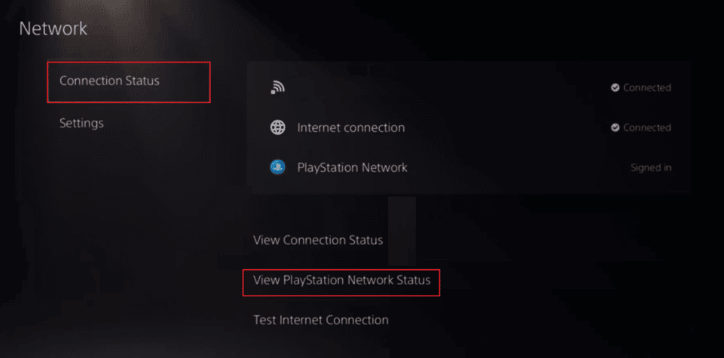
Étape 3 : Enfin, appuyez sur le bouton X pour afficher l’état du PSN
Méthode 2 : Redémarrez votre console
Dans cette méthode nous vous suggérons de redémarrer votre console. Le redémarrage de votre console supprimera tous les bugs/problèmes de votre console et de nombreux utilisateurs ont revendiqué le succès après avoir utilisé cette méthode. Veuillez donc redémarrer votre console. Voici comment:
Étape 1 : Tout d’abord, appuyez sur le bouton PlayStation> puis allez dans le centre de contrôle
Étape 2 : Sélectionnez maintenant “l’icône d’alimentation”> Enfin, redémarrez la PS5
Méthode 3 : vérifier l’état du serveur Spotify
Il est également possible que vous rencontriez l’erreur mentionnée ci-dessus en raison de la panne du serveur Spotify. Il est donc essentiel de vérifier si l’état du serveur Spotify fonctionne correctement ou non.
Méthode 4 : Assurez-vous d’avoir une bonne connexion Internet
Si vous ne disposez pas d’une connexion Internet stable, vous ne pourrez pas jouer à Spotify sur PS5. Assurez-vous donc d’avoir une connexion Internet solide pour des services ininterrompus.
Méthode 5 : Déconnectez-vous et reconnectez-vous
Plusieurs utilisateurs ont affirmé que la dissociation du compte Spotify sur PS5 et sa reconnexion avaient résolu leur problème. Vous pouvez donc également essayer cette méthode en suivant les instructions ci-dessous :
Étape 1 : Sur votre PS5, accédez à Paramètres> puis passez à Utilisateurs et comptes> Lien avec d’autres sources
Étape 2 : dissociez le compte Spotify de votre PS5> bien que cela ne soit pas obligatoire, je suggérerais de redémarrer la console une fois.
Étape 3 : Liez maintenant Spotify sur votre PS5 avec le même compte et vérifiez si cela fait une différence
Étape 4 : Et si le même compte ne fonctionne pas, essayez d’utiliser des identifiants de connexion différents pour un changement au cas où le problème serait lié spécifiquement à votre compte et non au système while.
Méthode 5 : désinstaller et réinstaller l’application
Si aucune des méthodes mentionnées ci-dessus ne fonctionne pour vous, nous vous suggérons de désinstaller l’application Spotify, puis de la réinstaller. Pour continuer, suivez les instructions ci-dessous :
Étape 1 : Tout d’abord, déconnectez votre compte Spotify de l’application PlayStation et de Spotify Web > Et puis sur la PS5, désinstallez l’application Spotify via l’écran d’accueil > Spotify > Options > Supprimer > OK.
Étape 2 : Je recommanderais de redémarrer la PS5 car elle permet à tous les changements de s’installer> puis de télécharger l’application Spotify depuis le PlayStation Store et de l’installer
Étape 3 : Vous pouvez maintenant utiliser le même compte ou un autre pour vous connecter avec la PS5. Vous pouvez même utiliser un nouveau compte pour vous inscrire sur Spotify. Sélectionnez “Lier le compte
Étape 4 : Jouez enfin n’importe quel morceau de musique et vérifiez si le problème est résolu ou non.
Eh bien, c’est tout à propos de Spotify Error sur PS5. Nous supposons que vous avez aimé le blog et qu’il vous a été utile.